Skelbimas
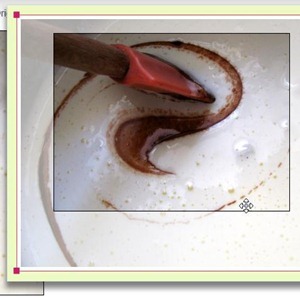 Prieš keletą mėnesių aš jums papasakojau 7 nemokami nuotraukų rinkinių redagavimo būdai 7 nemokamos programos, skirtos grupėms redaguoti, keisti dydį ir pervardyti vaizdusKeletas dažniausiai pasitaikančių jūsų vaizdų pakeitimų yra paprasti dalykai, tokie kaip dydžio keitimas, pervardymas, formato konvertavimas, pagrindiniai spalvų pataisymai ir kt. Nors negalima tikėtis, kad sėsite per ... Skaityti daugiau . Tyrinėdamas šį įrašą radau daug naudingų įrankių, kurie gali sutaupyti laiko keisdami dydį, pervardydami ir redaguodami kelias nuotraukas. Daugelis šių įrankių buvo įdiegtos programos, ir nors jie turi daug naudingų funkcijų, jų naudojimas kartais buvo painus. Kita problema, susijusi su daugeliu šių priemonių, taip pat su šios paketo priemonės konvertuoja ir keičia jų dydį Kaip konvertuoti ir keisti masinio dydžio vaizdusJei yra vienas laiko taupymo patarimas, kurį kada nors galėčiau pasiūlyti bet kuriam rašytojui, studentui, profesionalui ar bet kam kitam, kuriam reikia gaminti dokumentus su vaizdais, tai yra galimybė didinti vaizdų dydį. Skaityti daugiau
Prieš keletą mėnesių aš jums papasakojau 7 nemokami nuotraukų rinkinių redagavimo būdai 7 nemokamos programos, skirtos grupėms redaguoti, keisti dydį ir pervardyti vaizdusKeletas dažniausiai pasitaikančių jūsų vaizdų pakeitimų yra paprasti dalykai, tokie kaip dydžio keitimas, pervardymas, formato konvertavimas, pagrindiniai spalvų pataisymai ir kt. Nors negalima tikėtis, kad sėsite per ... Skaityti daugiau . Tyrinėdamas šį įrašą radau daug naudingų įrankių, kurie gali sutaupyti laiko keisdami dydį, pervardydami ir redaguodami kelias nuotraukas. Daugelis šių įrankių buvo įdiegtos programos, ir nors jie turi daug naudingų funkcijų, jų naudojimas kartais buvo painus. Kita problema, susijusi su daugeliu šių priemonių, taip pat su šios paketo priemonės konvertuoja ir keičia jų dydį Kaip konvertuoti ir keisti masinio dydžio vaizdusJei yra vienas laiko taupymo patarimas, kurį kada nors galėčiau pasiūlyti bet kuriam rašytojui, studentui, profesionalui ar bet kam kitam, kuriam reikia gaminti dokumentus su vaizdais, tai yra galimybė didinti vaizdų dydį. Skaityti daugiau
Apkarpymas ir dydžio keitimas gali tapti tikru įpročiu, ypač jei svetainei reikia daug vaizdų, kurie taip pat turėtų gerai atrodyti įvairiuose mobiliuosiuose įrenginiuose, tinklainės ekranuose ir kt. Tokiais atvejais jums gali reikėti to paties įvairaus dydžio vaizdų, o kartais ir įvairių augalų. Tokios paslaugos kaip Croppola „Croppola“ automatiškai apkarpo jūsų vaizdus, kad sukurtumėte geriausią kompozicijąVisiems patinka fotografuoti kartais. Galbūt esate tik atostogų fotografas arba daugiausia „Instagram“ fotografas, tačiau fotografuodami norite, kad jie atrodytų gerai. Ypač jei jūs ... Skaityti daugiau siūlo paketinį apkarpymą ir net automatinį apkarpymą, tačiau „Croppola“ atveju jis nekeičia vaizdų dydžio ir negalite sugeneruoti daugiau nei vienos kiekvieno paveikslėlio kopijos. Taigi, koks sprendimas?
„Yum Yum SizzlePig“

„SizzlePig“ yra ne tik naudinga programa, ji taip pat geriausia vardu, kurią aš mačiau per tam tikrą laiką. Aš net neįsivaizduoju, ką nuotraukų pakeitimas daro kartu su šeriančiomis kiaulėmis, bet tai tikrai vardas, kurį prisimenate. Prieš pradėdami naudotis (nuostabia) paslauga, turėtumėte žinoti, kad „SizzlePig“ yra nemokama paslauga tik jūsų pirmosioms 100 nuotraukų. Po šio limito galite sumokėti 10 centų už nuotrauką, jei tokių neturite, arba gauti vieną iš mėnesinių planų, kurių dydis svyruoja nuo 10 USD už 800 vaizdų iki 75 USD už 15 000 vaizdų.
Taip, žinau, jums įdomu, kodėl turėtumėte mokėti gerus pinigus, kai yra tiek daug nemokamų alternatyvų, tiesa? Patikėk manimi dėl to, „SizzlePig“ pateikia labai įdomių funkcijų prie stalo, ir nors ji gali būti ne visiems verta, ji tikrai gali sutaupyti laiko, jei ji tinka jūsų darbo eigai. 100 nuotraukų bus daugiau nei pakankamai, kad sužinotumėte, ar „SizzlePig“ gali jums padėti, ar ne, tačiau protingai pasirinkdami, tai sukelia priklausomybę!
„SizzlePig“ nustatymas
Prieš pradėdami naudoti „SizzlePig“, turėsite sukurti paskyrą. Tai padarę, galite pasirinkti, ar norite įkelti savo nuotraukas rankiniu būdu, ar naudoti „Dropbox“ ir kaip nuotraukų šaltinį, ir pagal paskirtį. Jei nuspręsite susieti „SizzlePig“ su „Dropbox“, patirtis taps dar racionalesnė ir be vargo, tačiau atminkite, kad tam tikrai reikia suteikti programai prieigą prie visos „Dropbox“.
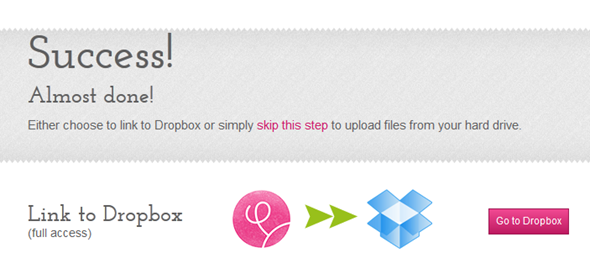
Dabar, kai turite sąskaitą, esate pasirengę įkelti kelis vaizdus arba nukreipti „SizzlePig“ į vieną iš „Dropbox“ aplankų. Kiekvienas aplankas, kurį pridedate prie „SizzlePig“, yra vadinamas projektu, ir jūs galite suteikti jam vardą ir bet kuriuo metu prie jo sugrįžti.
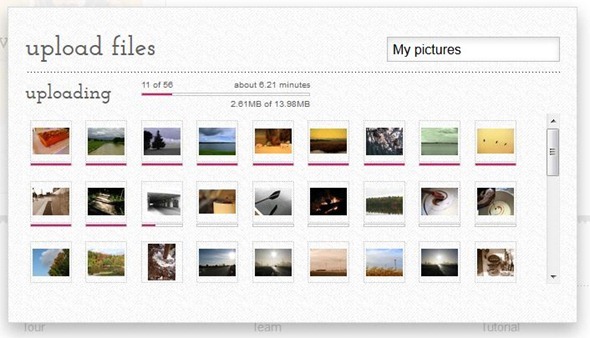
Smagiausia dalis: nuotraukų redagavimas
Sukūrę projektą pirmiausia turite sukurti projekto projektą. Ką tai reiškia? Tai reiškia, kad jūs turite nuspręsti, kiek kiekvienos nuotraukos egzempliorių norite turėti, dydį, formatą / kokybę, priesagą ir kt. kiekvieno egzemplioriaus. Galite naudoti pelę, kad pakeistumėte projekto dydį, kol jis atrodo gerai, arba įveskite numerius rankiniu būdu. Kai viskas bus nustatyta, spustelėkite „Išsaugoti projektą“.
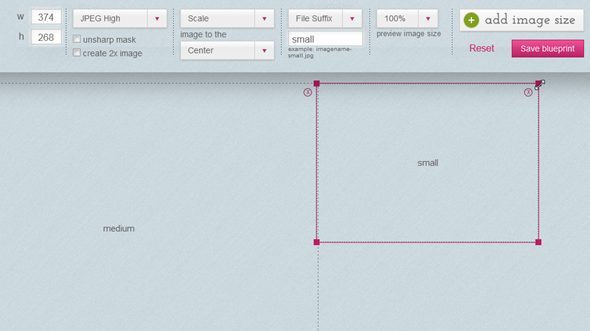
Dabar esate pasirengę pereiti prie tikrojo redagavimo. „SizzlePig“ pateiks jūsų vaizdus sąraše, kuriame bus failo pavadinimas, miniatiūra ir originalus dydis. Spustelėkite vaizdą, norėdami tiksliai sureguliuoti kiekvieną jo kopiją. Dydžiai, kuriuos pasirinkote brėžinyje, jau bus nustatyti - viskas, ką jums reikia padaryti, tai spustelėti paveikslėlį ir apkirpti norimą plotą pasirinktu dydžiu.
Iš pradžių tai šiek tiek klaidina, nes mes esame įpratę apkarpyti sritį iš vaizdo ir nepritaikyti vaizdo srities taip, kad ji atitiktų naują dydį, tačiau greitai ją pakabinsite.
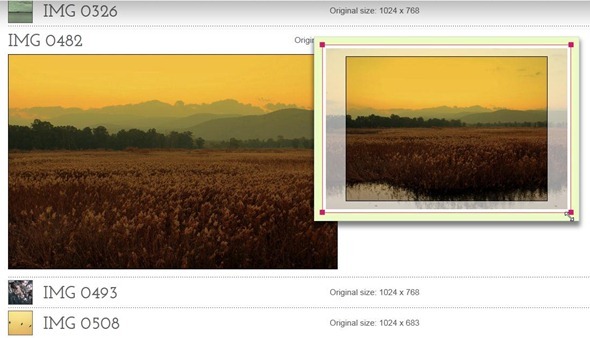
Kiekviena jūsų redaguojama nuotrauka viršutiniame dešiniajame kampe yra oranžinė. Tai leidžia lengvai pamatyti, kurios nuotraukos buvo redaguotos, o kurios ne. Užveskite pelės žymeklį virš žymeklio, jei norite atkurti vaizdą į pradinę formą.
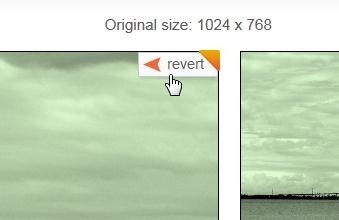
Taip pat galite naudoti viršutinę įrankių juostą, norėdami grąžinti visus pakeitimus vienu paspaudimu, arba filtruoti vaizdus, kad gautumėte tik naujus, tik tuos, kuriuos redagavote, arba tuos, kurie sukūrė apdorojimo klaidas (jei tokių yra). Dėl to labai lengva pamatyti, kiek vaizdų jau redagavote, o kiek dar liko.
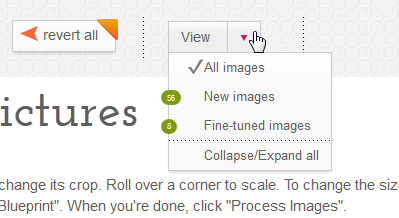
Jei nenorite, nebūtinai turite apkarpyti nuotraukas. „SizzlePig“ gali būti naudojama kuriant įvairius kiekvienos nuotraukos dydžius ir formatus, tačiau ji vis tiek bus ypač naudinga.
Rodyti laiką: gaukite savo vaizdus
Baigta redaguoti? Laikas pamatyti kai kuriuos rezultatus. Spustelėkite „Apdoroti vaizdus“ mygtuką pradėti viršutiniame dešiniajame kampe. Dabar turėsite pasirinkti, ar šios nuotraukos yra tik juodraštis, tokiu atveju jūs niekada nebūsite apmokestinti ir visos jūsų nuotraukos bus pažymėtos vandens ženklais arba, jei tai yra galutinis produktas, tokiu atveju turėsite sumokėti, jei peržengsite 100 vaizdai.
Atminkite, kad nemokate tik už nukopijuotas nuotraukas - jei albumuose turite 112 nuotraukų ir apkarpėte tik 50 nuotraukų, vis tiek mokate už 112. Galų gale, „SizzlePig“ pakeitė jų dydį už jus ir padarė visą kitą savo magiją.
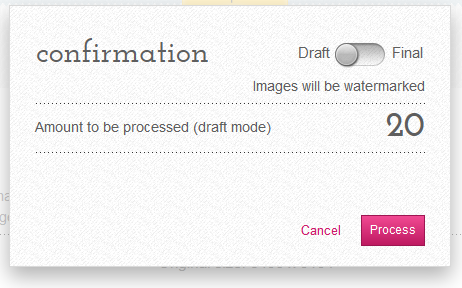
Jei jums įdomu, tai atrodo kaip vandens ženklas. Tai nėra taip blogai, bet tai nėra kažkas, ką galite naudoti bet kur. Prieš naudodamiesi nemokamomis nuotraukomis ar net sumokėdami už tai, ko negalite naudoti, tereikia įsitikinti, kad jums tinka dydžiai ir derlius.

Įsitikinę, kad viskas gerai, galite gauti tikras nuotraukas. Jei susiejote „Dropbox“ paskyrą, nuotraukos automatiškai sinchronizuotos su jūsų nurodytu aplanku. Jei nusprendėte įkelti neautomatiškai, naujas nuotraukas galite atsisiųsti iš ZIP failo.
Peržiūrėję juos pamatysite, kad turite visus nurodytus dydžius, kad kiekviena nuotrauka yra apkarpyta taip, kaip jūs Jei norite, failų pavadinimai ir formatai yra tokie, kokius nurodėte, o viso šio darbo nuveikėte per mažai laikas.
Esmė: puiki paslauga, už kurią verta mokėti
Šiais laikais mes taip lengvai neišleidžiame pinigų, ypač ne programoms ar programinei įrangai. Aš taip pat neskubau mokėti už paslaugas, tačiau labai vertinu tuos, už kuriuos nusprendžiau mokėti, naudoju juos kasdien ir už kai kurias iš jų mokėčiau dar daugiau, jei galėčiau. „SizzlePig“ yra viena iš tų paslaugų, kurios vertos jūsų pinigų, jei keičiate dydį ir apkarpote kelis vaizdus tai, ką darote reguliariai, ir jums reikia, kad jūsų vaizdai būtų tokie.
Aš nesakau, kad nėra nemokamų alternatyvų - jų visada yra, tačiau „SizzlePig“ yra sukurta su meile ir jūs galite tai pajausti. Programa yra džiaugsmas naudotis, ji įspūdingai atlieka savo darbą, o jei užstrigote, būtinai rasite pagalbos svetainėje, nesvarbu, ar tai būtų vaizdo įrašo įvadas, kelionė ar vadovas. Visa tai buvo pasirūpinta.
Taigi ką jūs manote apie „SizzlePig“? Ar tai padės jums išspręsti partijos dydžio keitimo ir apkarpymo užduotis, ar verčiau pasinaudotumėte viena iš daugelio nemokamų alternatyvų?
Yaara (@ylancet) yra laisvai samdomas rašytojas, technologijų tinklaraštininkas ir šokolado mėgėjas, kuris taip pat yra biologas ir visą darbo dieną dirbantis geikas.